6 Möglichkeiten: Aufnehmen von Videos auf einem PC unter Windows 10

Zusammenfassung
Wissen Sie, wie man ein Video unter Windows 10 auf einem PC aufzeichnet? Suchen Sie nach einer kostenlosen und einfachen Möglichkeit, Bildschirmvideoclips auf Ihrem Windows 10- oder Windows 8/7-Computer aufzunehmen? Wenn ja, bleiben Sie hier und finden Sie den einfachsten Weg, Videos auf dem PC aufzunehmen und Ihr Video jetzt mit erstaunlichen Effekten kostenlos zu bearbeiten.
Wie nehme ich Videos auf meinem PC auf
Können Sie Windows 10 auf dem Bildschirm aufzeichnen und ein Video erstellen? Haben Sie die Frage "Wie nehme ich meinen Bildschirm unter Windows 10 kostenlos auf" im Kopf? Mit der schnellen Verbreitung und Verbesserung von Streaming-Medien wird das Aufzeichnen von Videos auf dem PC, das Hochladen und Teilen von Videos online bei vielen Menschen zu einer beliebten Möglichkeit, ihre Gedanken und Inspirationen auszudrücken.
Menschen zeichnen auch Bildschirmaufzeichnungsvideos auf, um ihr Geschäft zu erweitern, z. B. das Aufnehmen von Videoclips für Online-Kurse, das Aufzeichnen von Produktdemonstrationsvideos, kommerziellen Marketingvideos usw.
Wissen Sie also, wie man Videos auf einem Windows-PC aufzeichnet? Wenn Sie nach einer zuverlässigen PC-Videoaufzeichnungsmethode suchen, lesen Sie weiter. Sie finden 6 praktische Möglichkeiten, die in zwei Teile unterteilt sind. Diese finden Sie unten mit detaillierten Richtlinien für Lernprogramme, mit denen Sie Windows 10-Bildschirmvideos mit Software aufnehmen können.
Methode 1: Video auf einem PC mit einem beliebigen Bildschirmrekorder aufnehmen
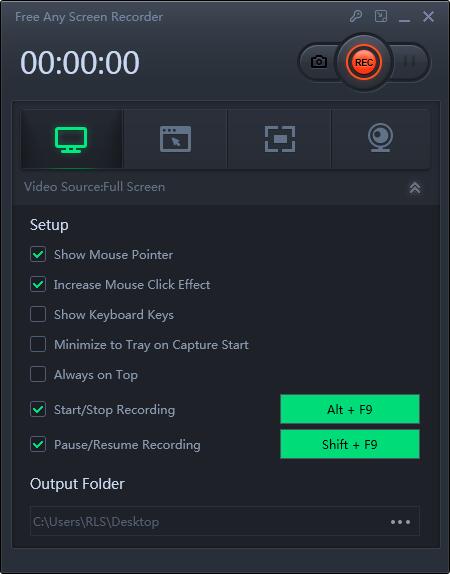
Free Any Screen Recorder ist ein voll ausgestatteter, aber leichter Free Screen Recorder, mit dem Sie professionell aussehende Videos auf Ihrem PC erstellen können. Mit diesem Videorecorder können Sie ganz einfach erfassen, was auf Ihrem gesamten Bildschirm oder nur in einem ausgewählten Windows passiert, und sogar eine geplante Aufnahmeaufgabe erstellen, um Videos auf Ihrem PC aufzunehmen. Darüber hinaus können Sie mit dieser Software Audio, Webcam und Audio- und Videodaten gleichzeitig aufnehmen.
Methode 2: Icecream Screen Recorder
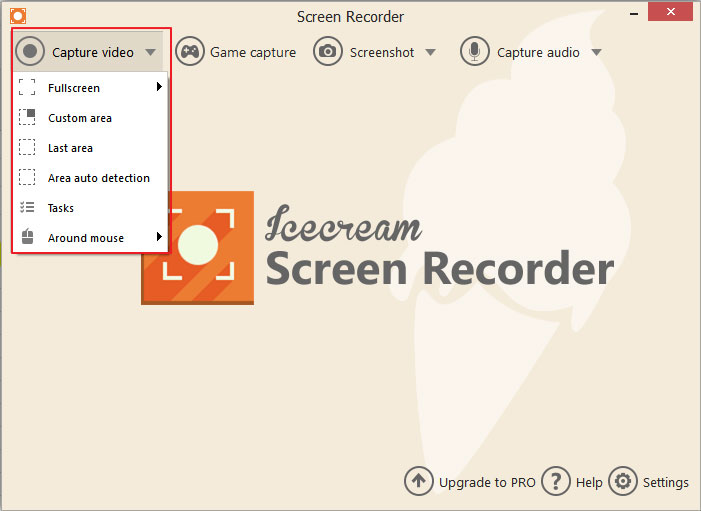
Icecream Screen Recorder ist eine innovative Videoaufzeichnungssoftware, mit der Benutzer jeden Bereich Ihres Bildschirms aufzeichnen können. Es hilft, die Fenstergröße flexibel anzupassen - Vollbild, benutzerdefinierter Bereich, Videoauflösung usw.
Methode 3: Flashback Express
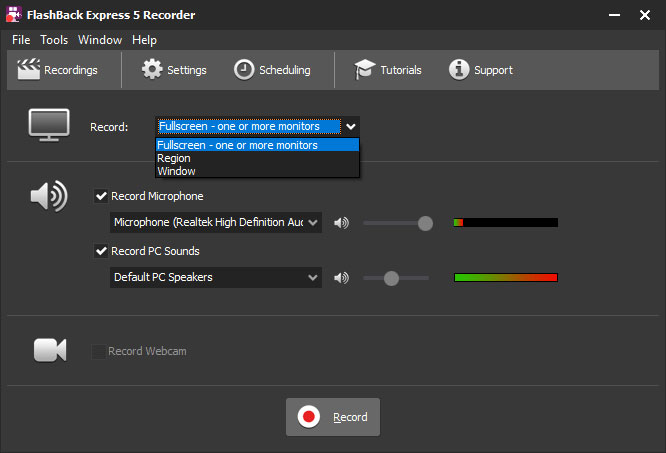
Flashback Express bietet Windows-Benutzern kostenlosen Zugriff auf die einfache Aufzeichnung von Bildschirmclips. Benutzer können diese Software anwenden, um Aktionen in jedem Bereich des Windows-PCs zu erfassen. Mit Flashback Express können Benutzer der Bildschirmaufnahme Webcam-Material hinzufügen und Videos ohne Wasserzeichen aufnehmen.
Methode 4: Camtasia
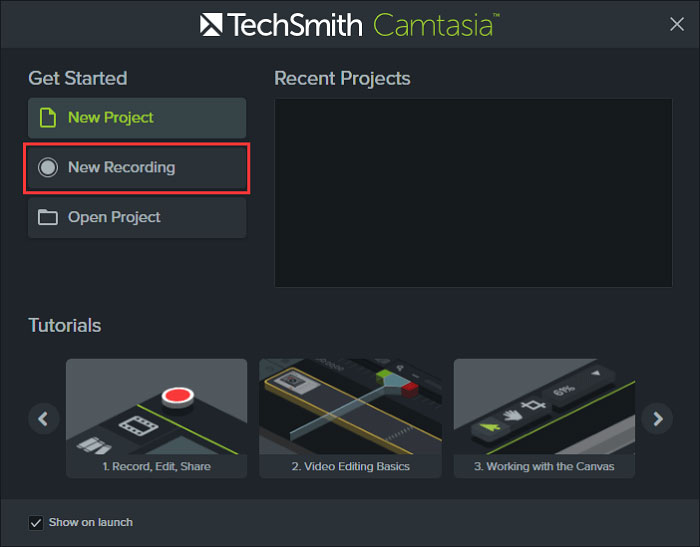
Camtasia wird von TechSmith für professionelle Benutzer erstellt, um Bildschirmvideos aufzunehmen und Videos mit Anmerkungen, Verhaltensweisen, Animationen, Cursoreffekten usw. zu bearbeiten. Mit einem eingebauten Rekorder können Sie problemlos Videos auf einem PC in Windows 10 aufnehmen.
Methode 5: Spielleiste

Die Spielleiste ist ein unter Windows 10 vorinstalliertes Tool, mit dem Xbox-Spieler kostenlos Screenshots, Spielvideos usw. von Spielen aufnehmen können. Es ist standardmäßig aktiviert.
Methode 6: Kamera-App mit Webcam

Wenn Sie eine Webcam auf Ihrem Laptop oder PC haben, können Sie auch versuchen, mit der Kamera-App Videos unter Windows 10 aufzunehmen. Es ist kostenlos und einfach. Das einzige, was Sie beachten sollten, ist, dass die Videoqualität in hohem Maße von der Webcam-Auflösung abhängt. Je höher die Auflösung Ihrer Webcam ist, desto klarer wird das Video.

